Uvod
Windows 11 uvodi brojne funkcije usmerene na poboljšanje vašeg računalnog iskustva, među kojima je najviše diskutovano hardversko ubrzano planiranje GPU-a. Ova funkcija može potencijalno poboljšati grafičke performanse omogućavajući GPU-u da bolje upravlja svojim opterećenjem. U ovom članku istražićemo da li je uključivanje ili isključivanje ove funkcije korisno, pomažući vam da donesete informisanu odluku o optimizaciji performansi vašeg računara.

Šta je Hardverski Ubrzano Planiranje GPU-a?
Hardversko ubrzano planiranje GPU-a u Windowsu 11 omogućava vašem GPU-u da preuzme neke od visokofrekventnih zadataka koji su obično rezervisani za CPU. Cilj je da se rastereti opterećenje CPU-a, smanji latencija i omogući efikasniji grafički prikaz. Ovo je posebno korisno za zadatke koji zahtevaju visoke grafičke performanse, kao što su igranje igrica ili video montaža, gde su glatke operacije ključne. Kako digitalna okruženja postaju složenija, značaj poboljšanja sistema putem ovakvih funkcija postaje sve bitniji.

Kako Funkcioniše Planiranje GPU-a u Windowsu 11?
U tradicionalnim podešavanjima, CPU šalje red grafičkih zadataka GPU-u, upravljajući distribucijom opterećenja. Sa hardverskim ubrzanim planiranjem GPU-a, GPU direktno rešava svoje obrade zadataka. Ova promena modernizuje način na koji Windows 11 optimizuje svoje operacije, potencijalno dovodeći do smanjenja latencije i bržeg završavanja zadataka. Ova poboljšanja su ključna za igranje u visokoj definiciji ili bilo koje grafički zahtevne zadatke, nudeći glatkije iskustvo.
Prednosti Omogućavanja Hardverskog Ubrzanog Planiranja GPU-a
Prednosti uključivanja ove funkcije uključuju:
– Poboljšane Performanse i Brzinu: Korisnici mogu iskusiti bržu obradu i glatke grafike, što je naročito korisno za gamere i kreatore koji trebaju brzu renderaciju.
– Poboljšano Igranje i Grafike: Igre mogu teći glatko sa manje zastoja, pružajući više uranjajuće iskustvo igranja.
– Energetska Efikasnost i Smanjena Potrošnja Energije: Manje opterećenje na CPU može dovesti do uštede energije, što je značajna prednost za korisnike laptopova koji traže duži vek trajanja baterije.
Optimizacija koju pruža planiranje GPU-a čini ga privlačnom opcijom za mnoge korisnike, jer nudi ravnotežu između poboljšanja performansi i energetske efikasnosti.
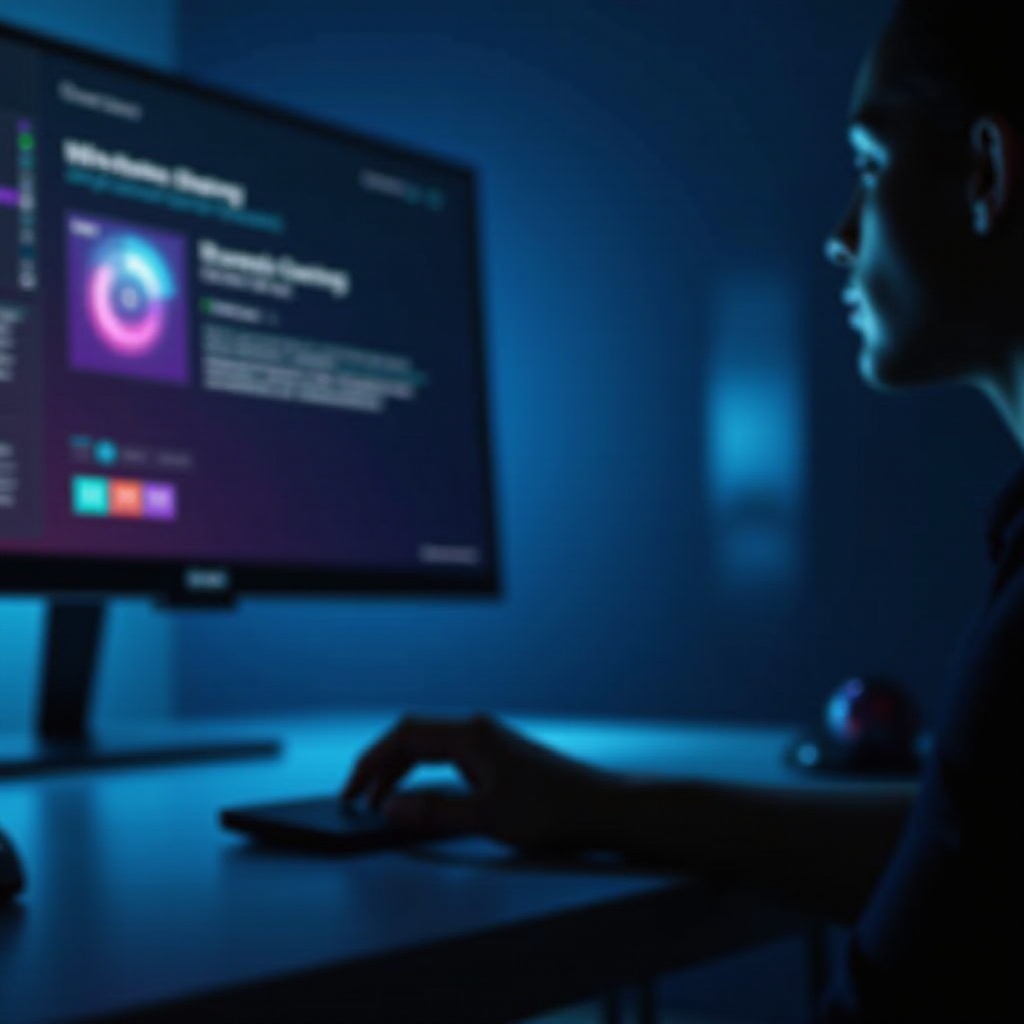
Mogući Nedostaci Planiranja GPU-a
Uprkos svojim prednostima, postoje potencijalni nedostaci, uključujući:
– Problemi sa Kompatibilnošću: Stariji GPU-ovi ili sistemi mogu iskusiti poteškoće jer nemaju potrebnu podršku ili optimizaciju za ovu funkciju.
– Moguće Problemi sa Stabilnošću: Neki korisnici doživljavaju padove sistema ili smanjenje performansi, često zbog softvera koji nije kompatibilan ili loše optimizovanih drajvera.
Razmatranje ovih potencijalnih problema je presudno pre nego što omogućite ovu funkciju. Evaluacija hardverske kompatibilnosti vašeg sistema može sprečiti probleme i osigurati da ostvarite samo prednosti koje se nude.
Kako Omogućiti ili Onemogućiti Hardversko Ubrzano Planiranje GPU-a u Windowsu 11
Evo kako možete uključiti ili isključiti planiranje GPU-a:
1. Pritisnite ‘Windows + I’ da otvorite Podešavanja.
2. Idite na ‘Sistem’ i izaberite ‘Prikaz’.
3. Pronađite ‘Grafička podešavanja’ i kliknite na nju.
4. Uključite ili isključite ‘Hardversko ubrzano planiranje GPU-a’.
5. Ponovo pokrenite računar da primenite promene.
Promena ovog podešavanja je jednostavna, omogućavajući korisnicima da eksperimentišu i vrate se na podrazumevana podešavanja ako je potrebno.
Uticaj u Realnom Svetu i Iskustva Korisnika
Povratne informacije od korisnika se razlikuju. Za neke, omogućavanje planiranja GPU-a dovodi do glatkog igranja i brže renderacije grafike. Kreatori sadržaja, posebno oni u video montaži, izveštavaju o poboljšanju brzine renderovanja. Međutim, drugi korisnici nisu primetili značajne promene, uglavnom zbog različitih tipova zadataka ili ograničenja hardvera. Testiranje funkcije lično i proveravanje online zajednica za slična iskustva može pružiti dodatne uvide. Ovaj praktični pristup olakšava bolje razumevanje da li će funkcija doneti opipljive koristi u vašem svakodnevnom računalstvu.
Zaključak
Hardversko ubrzano planiranje GPU-a nudi potencijalna poboljšanja performansi, posebno za one koji su uključeni u aktivnosti koje intenzivno koriste grafiku. Međutim, rezultati zavise od hardvera i zahteva upotrebe. Pažljivim razmatranjem prednosti i nedostataka i posmatranjem bilo kakvih promena u performansama sistema, možete doneti najbolju odluku za vaše specifične potrebe i preferencije.
Često postavljana pitanja
Koji sistemi podržavaju hardverski ubrzano planiranje GPU-a?
Većina modernih sistema koji ispunjavaju zahteve Windows 11 sa kompatibilnim GPU-ovima podržavaju ovu funkciju. Proverite model vašeg GPU-a i podršku drajvera kako biste osigurali kompatibilnost.
Da li omogućavanje planiranja GPU-a poboljšava trajanje baterije?
Isključivanjem nekih zadataka sa CPU-a, može poboljšati energetsku efikasnost i potencijalno produžiti trajanje baterije tokom aktivnosti koje zahtevaju intenzivnu grafiku.
Kako mogu izmeriti promenu performansi nakon omogućavanja planiranja GPU-a?
Koristeći alate za benchmarking ili praćenje broja slika u aplikacijama i igrama može pomoći u proceni poboljšanja performansi nakon promene.
